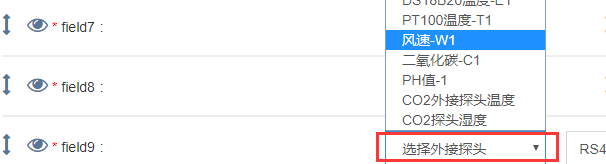1.设备连接
将土壤氮磷钾探头接入GS1/SP1系列设备的RS485音频接口,如图为GS1设备与氮磷钾探头连接。

2.探头使用
方法一,快速测量:选定合适的测量地点,避开石块,确保钢针不会碰到坚硬的物体,按照所需测量深度抛开表层土,保持下面土壤原有的松紧程度,紧握传感器垂直插入土壤,插入时不可左右晃动。

方法二,连续测量:垂直挖直径>20cm 的坑,在既定的深度将传感器钢针水平插入坑壁,将坑填埋严实,稳 定一段时间后(大约30-60min),即可进行连续数天,数月乃至更长时间的测量和记录。

注意事项:
①测量时钢针必须全部插入土壤里。
②避免强烈阳光直接照射到传感器上而导致温度过高。野外使用注意防雷击。
③勿暴力折弯钢针,勿用力拉拽传感器引出线,勿摔打或猛烈撞击传感器。
3.设备激活
使用轻松连App激活设备,详细操作可以关注“轻松连”抖音官方视频号或者微信视频号查看对应的激活方法。
4.探头设置
①登录控制台console.ubibot.cn,在网页端进行相关设置。进入平台,点击设备进入设备界面,如图所示。
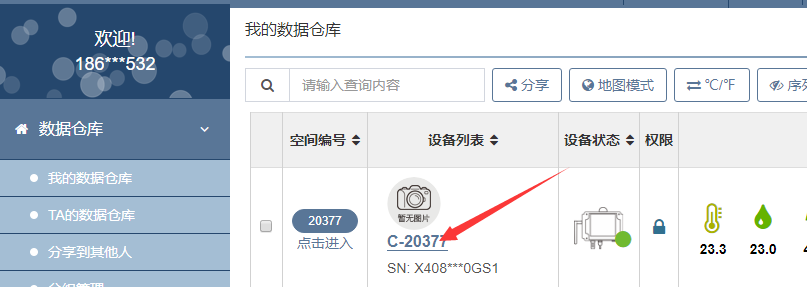
②点击设置,进入设备设置界面,并点击传感器显示设置。
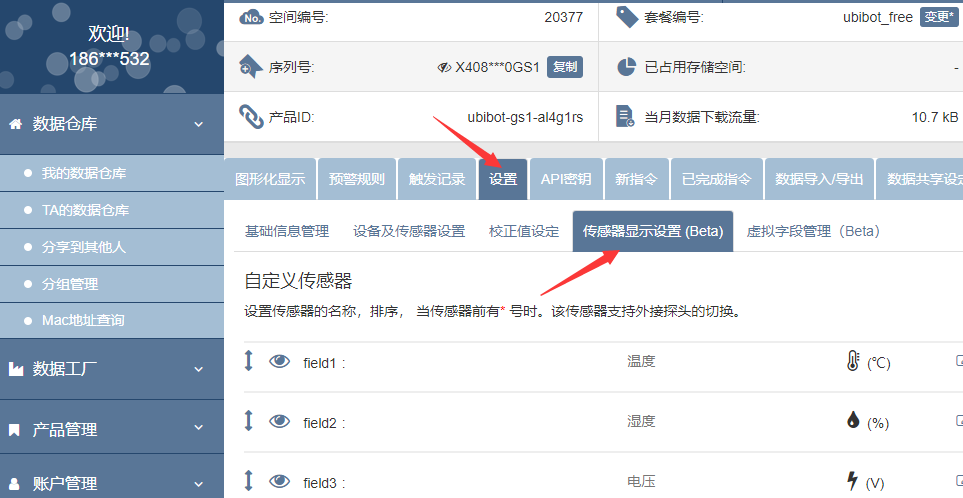
③在自定义传感器中,分别将field7、field8、field9名称修改为氮磷钾,即field7为氮,field8为磷,field9为钾。
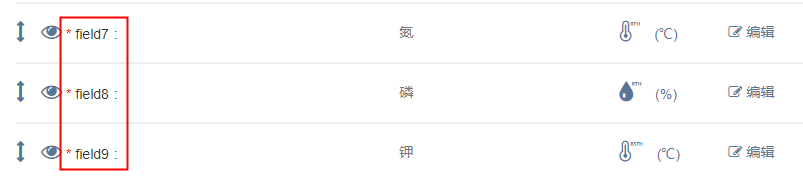
④修改单位。点击单位图标,选择氮磷钾。
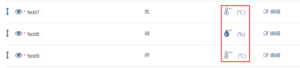
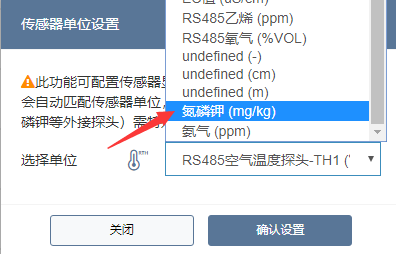
⑤完成上述设置后,点击设备与传感器设置,开启外接RS485土壤温湿度,设置采集间隔时间,氮磷钾探头使用土壤探头开关来控制采集时间。
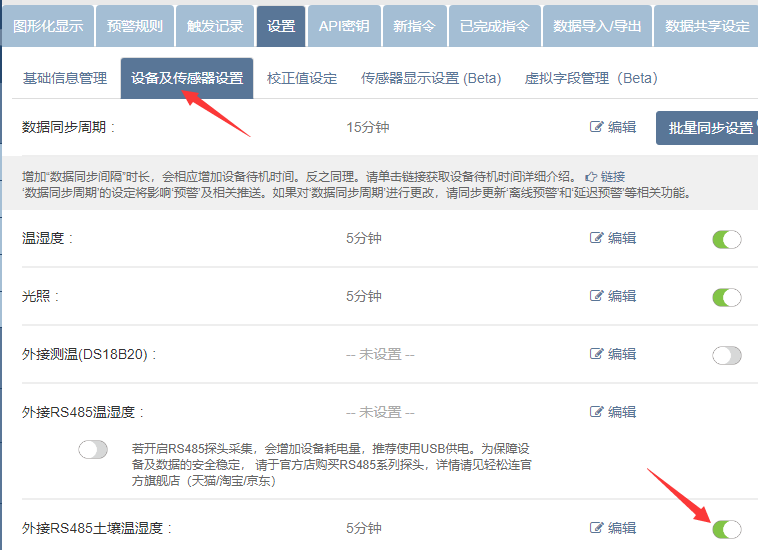
⑥系统中完成设置后,可以点击设备开关键,完成两次上传后即可收到氮磷钾的相关数值,或等待2个上传周期后生效。
注意:field7、8、9默认设定为RS485温度、RS485湿度、RS485土壤温度,若设备同时连接氮磷钾探头及上述3种探头中的某一种,则需要在设置氮磷钾前将占用的探头提前移除,使用其他未接入的传感器替换,如风速传感器。